Đối với một nhân viên văn phòng hay bạn thường xuyên làm việc với máy tính và việc xem giờ ngay trên máy tính là việc tiện và nhanh nhất nhưng máy tính của bạn lại đang bị chạy sai giờ? Nhưng bạn chưa biết cách sửa giờ trên máy tính dell.
Còn chạy sai giờ đôi khi nguyên nhân nhiều lúc có thể là do lúc mình cài đặt mới hệ điều hành hay cập nhập phần mềm mới bạn chưa thiết lập múi giờ lại, hay nhiều lý do khác do ai đó đã nghịch trêu bạn sử máy bạn và đổi sai giờ đi,…Nếu gặp những trường hợp trên thì bạn có thể làm theo mình như sau đây để sửa giờ lại nhé.
Tác hại khi đồng hồ chạy sai trên máy tính
- Nhiều lúc đang làm việc mà xem thời gian hiển thị trên máy tính bị sai, khiến bạn không biết được thời gian chính xác, ảnh hưởng rất nhiều như trễ lịch hẹn, lịch họp,… quan trọng.
- Hay có nhiều trang web họ yêu cầu đúng thời gian mới truy cập được và mình đăng nhập vào thì xảy ra lỗi.
- Hoặc là gặp lỗi khi sử dụng những ứng dụng mà cần yêu cầu thời gian chính xác.
Xem thêm: Hướng dẫn cách sửa máy tính bị ngược màn hình
Cách sửa giờ trên máy tính dell
1. Hướng dẫn nhanh cách sửa giờ trên máy tính dell
Đầu tiên mở máy tính lên click chuột phải vào đồng hồ của máy tính ngay phía dưới ở góc phải màn hình -> Sau đó bạn hãy chọn Adjust date/time -> Rồi tiếp tục nhấn vào Date & time -> rồi chọn múi giờ bạn đang sống và cuối cùng là bật Set time automatically.
2. Hướng dẫn chi tiết cách sửa giờ trên máy tính dell
Bước 1: Nhấn chuột phải vào đồng hồ của máy tính ở góc phải màn hình.
Bước 2: Chọn mục Adjust date/time.
Bước 3: Tiếp tục chọn Date & time.
Bước 4: Chọn múi giờ khu vực bạn đang sống ở mục Time zone.
(Múi giờ của Việt Nam là UTC +07:00)
Bước 5: Rồi gạt thanh công cụ Set time automatically sang phải để bật tính năng tự động đặt thời gian lên.
Cách sửa giờ trên máy tính dell bằng thủ công
1. Hướng dẫn nhanh cách sửa giờ trên máy tính dell
Mở máy tính bạn lên vào Settings(cài đặt) bằng cách nhấn tổ hợp phím Windows + I -> Trong đó có nhiều mục bạn hãy chọn mục Time & language -> Rồi tắt tùy chọn đặt thời gian tự động rồi mới tiếp tục điều chỉnh được nha -> Rồi nhấn vào nút Change và bạn hãy nhập thời gian đúng vào đó rồi chọn Change -> rồi nhấn mục Region -> Chọn Change data formats để điều chỉnh định dạng theo ý muốn.
2. Hướng dẫn chi tiết cách sửa giờ trên máy tính dell
Bước 1: Mở máy tính bạn lên chọn vào biểu tượng Windows -> Rồi chọn Settings. Hoặc bạn có thể nhấn tổ hợp phím tắt là Windows + I để mở settings lên
Bước 2: Chọn Time & language.
Bước 3: Rồi tắt tùy chọn đặt thời gian tự động (Set time automatically) rồi mới tiếp tục điều chỉnh được nha bằng cách đẩy thanh gạt sang trái -> Chọn nút Change tại mục Set the date and time manually.
Bước 4: Và sau đó bạn hãy nhập thời gian cho đúng -> Chọn Change để lưu lại.
Hoặc là nếu muốn thay đổi định dạng thời gian thì bạn hãy nhấn vào mục Region -> và chọn Change data formats rồi điều chỉnh định dạng hiển thị thời gian theo ý muốn của bạn nhé.
Tiện đây cũng nằm trong phần này mình sẽ chỉ bạn cách đổi ngôn ngữ luôn nhé:
Bước 1: Hãy bấm chọn vào nút Start -> chọn Settings hay có thể dùng phím tắt Window + I -> kéo xuống mục Time & language.
Bước 2: Sau đó hãy bấm chọn mục Date & Time -> phần Time zone bạn hãy điều chỉ múi giờ cho đúng vị trí, ở Việt Nam múi giờ là +7 nhé.
Bước 3: Tiếp theo, hãy click chọn mục Region & language – Ở phần mục Country or region bạn có thể thay đổi thành chữ Việt Nam. Hay là ở mục Add a language bạn có thể thêm ngôn ngữ mà bạn muốn sử dụng.
Bước 4: Nó sẽ hiện lên 1 danh sách các ngôn ngữ xuất hiện trên máy tính, bạn hãy tìm và chọn ngôn ngữ mà mình muốn sử dụng có ngôn ngữ Tiếng Việt nhé.
Bước 5: Lúc này sau khi nhấn vào dòng ngôn ngữ Tiếng Việt – chọn Options và tiến hành cài đặt nó cho máy tính của mình.
Bước 6: Trở lại giao diện màn hình Region & language và bấm chọn ngôn ngữ Tiếng Việt vừa cài -> chọn Set as default để đặt ngôn ngữ Tiếng Việt là ngôn ngữ mặc định cho máy.
Bước 7: Sau đó thực hiện Sign out để sử dụng ngôn ngữ Tiếng Việt cho cả hệ thống máy tính
Bấm chọn vào nút Start -> nhấn vào biểu tượng User (trên Settings) – chọn Đăng xuất hoặc tiến hành khởi động lại máy tính và sau đó chờ khoảng 1 vài phút để quá trình này hoàn thành.
Qua bài viết mình đã hướng dẫn bạn cách sửa giờ trên máy tính dell, đồng thời mình cũng hướng dẫn luôn nến bạn có sai ngôn ngữ thì chuyển lại cho dễ đọc nhé. Hy vọng bài viết về thủ thuật trên sẽ hữu ích cho bạn giúp bạn hoàn thành tốt hơn trong công việc cũng như cuộc sống. Chúc các bạn thực hiện thành công!



































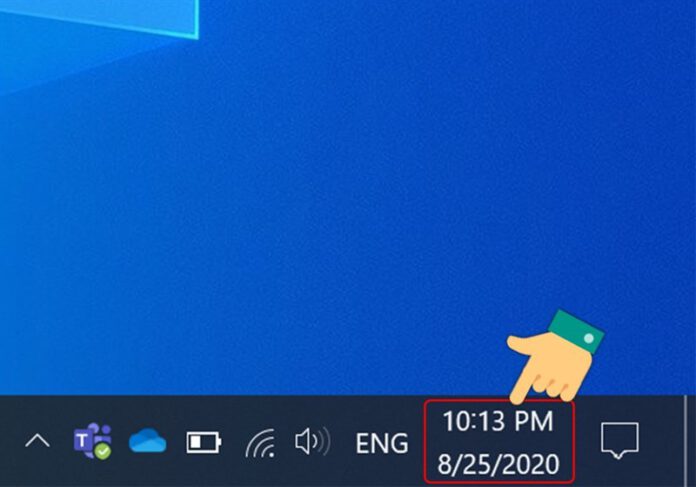
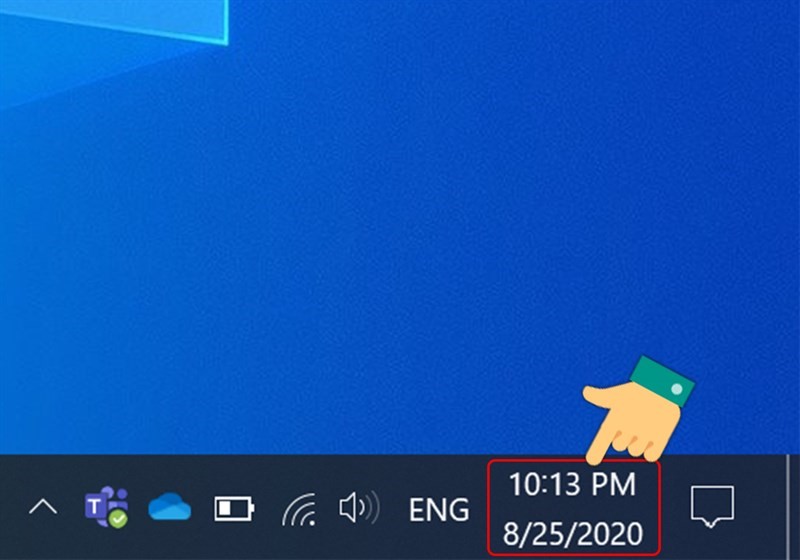
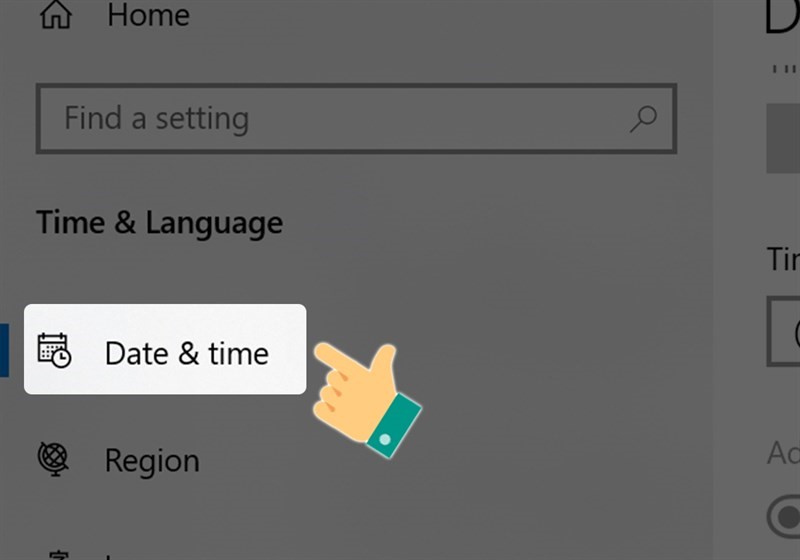
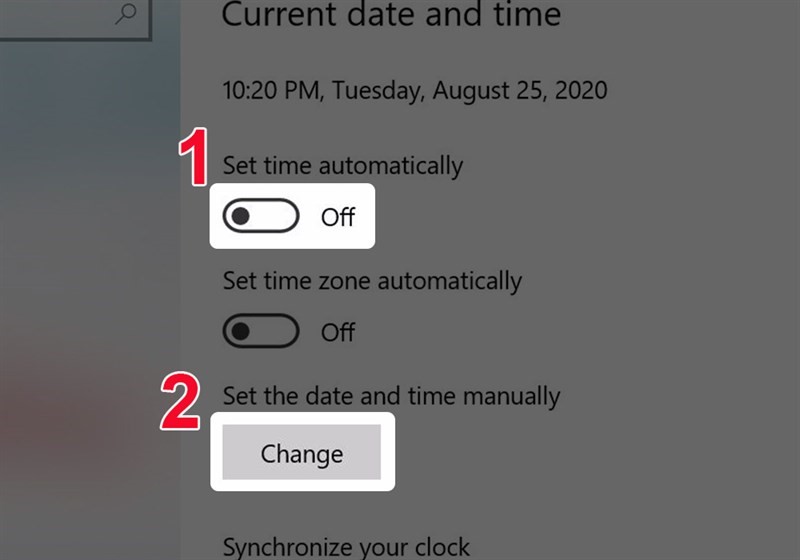
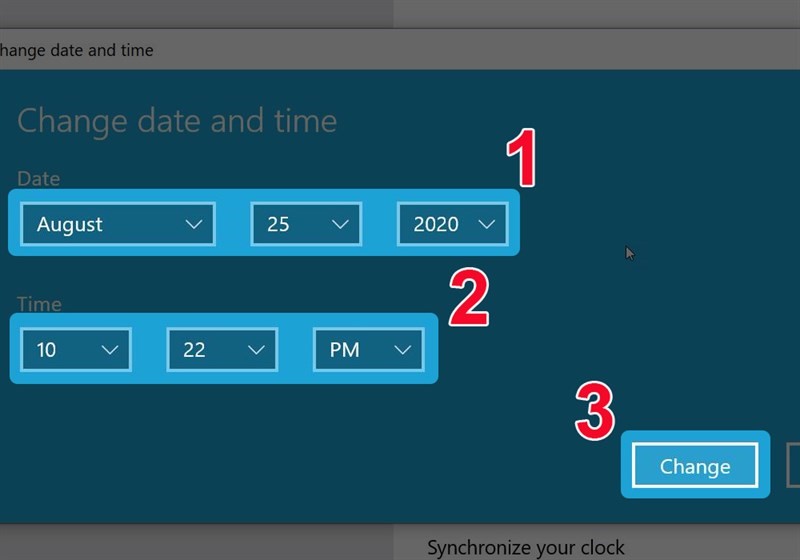












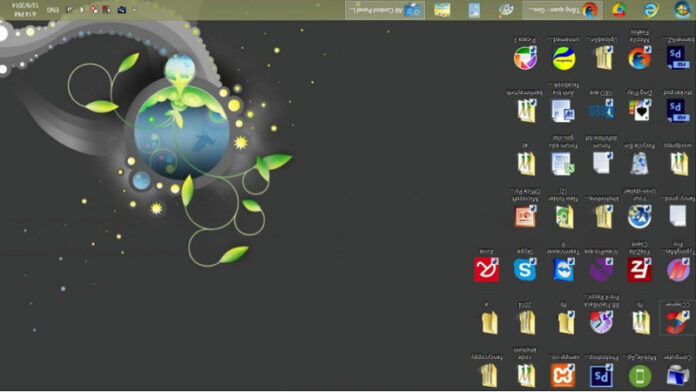
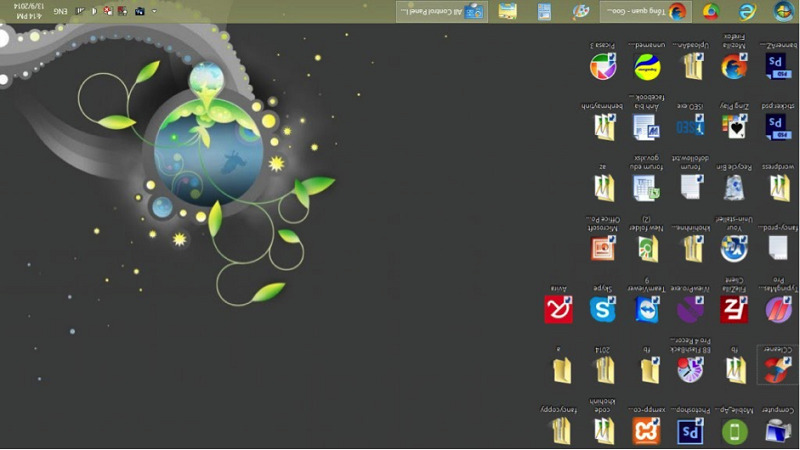
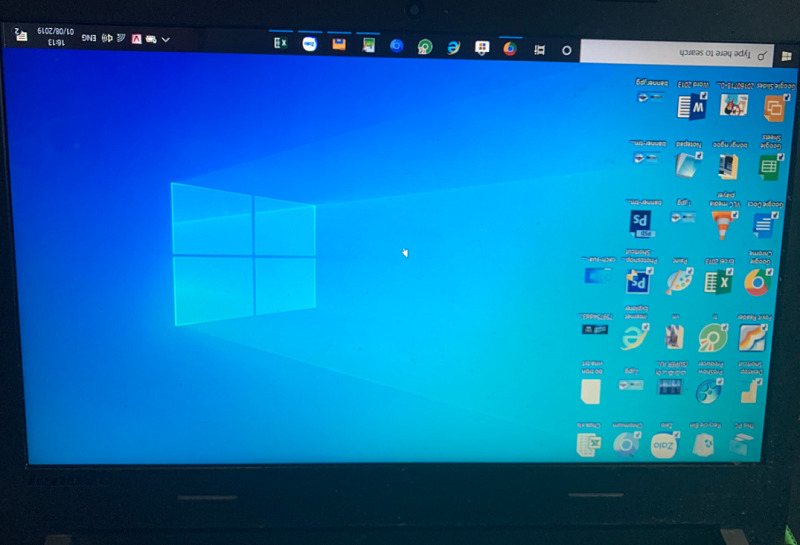
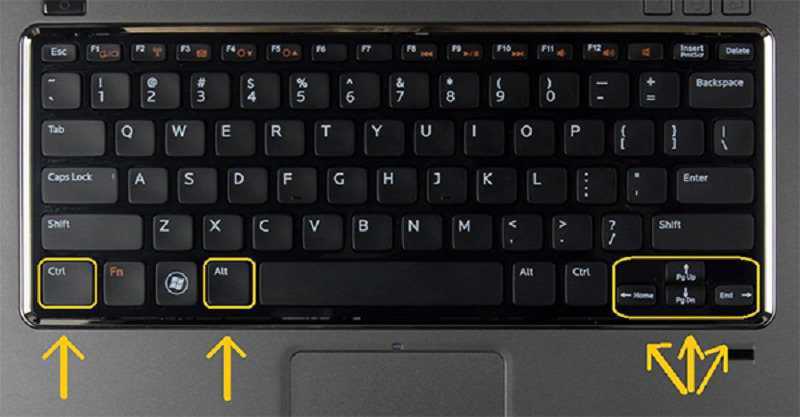



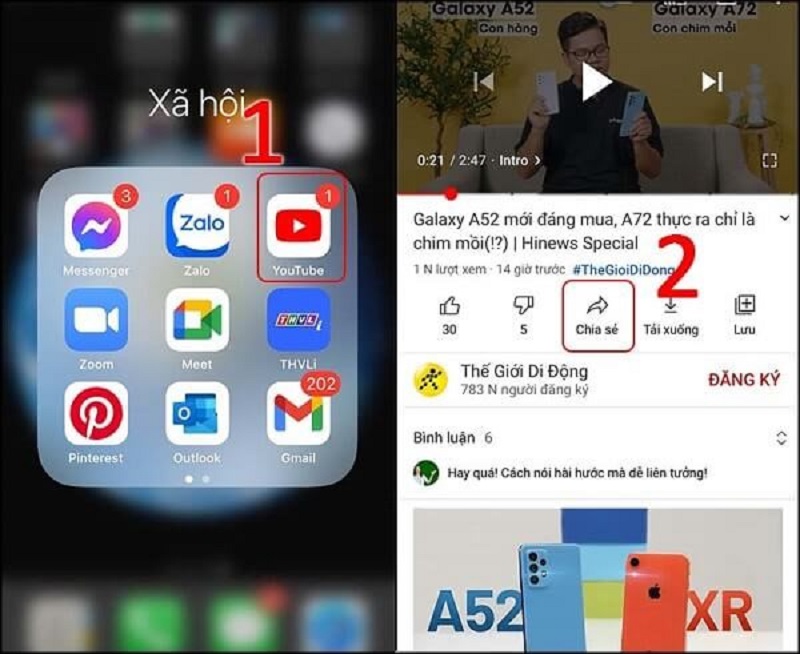








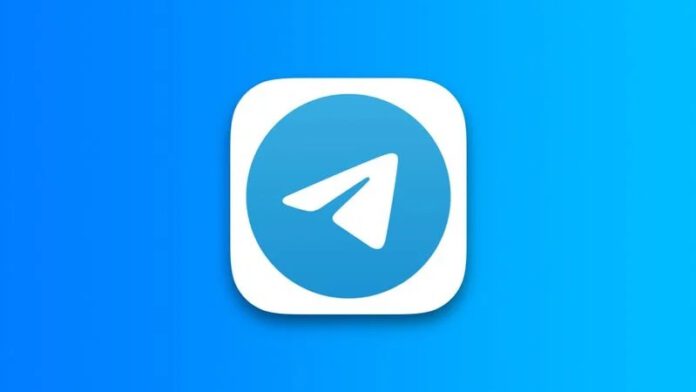
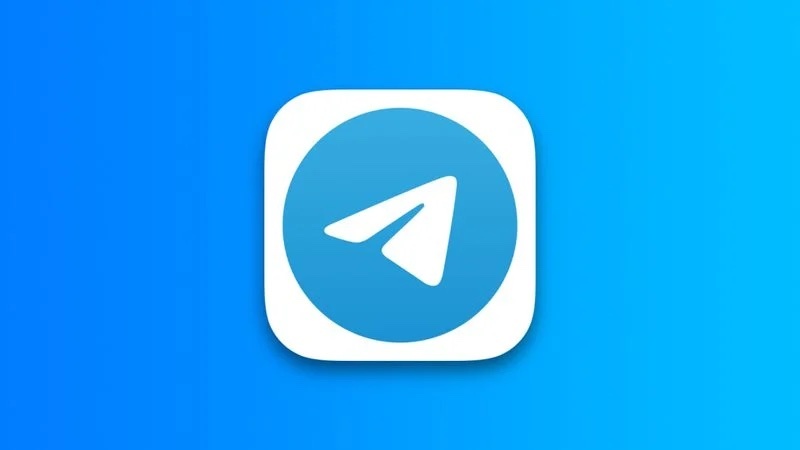


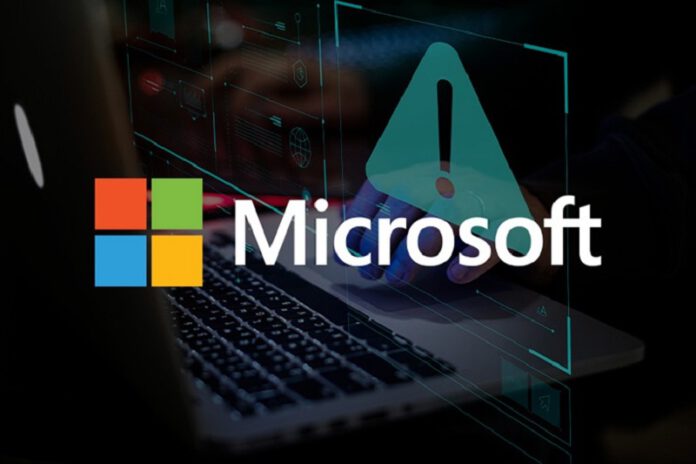
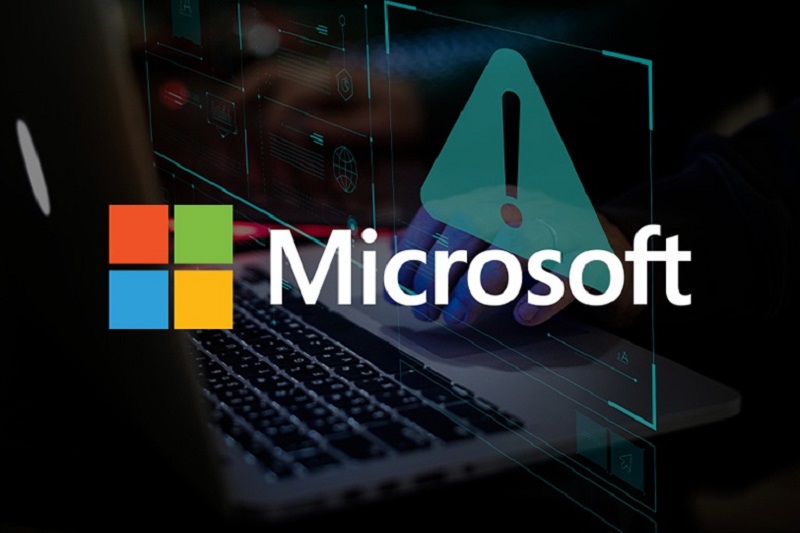

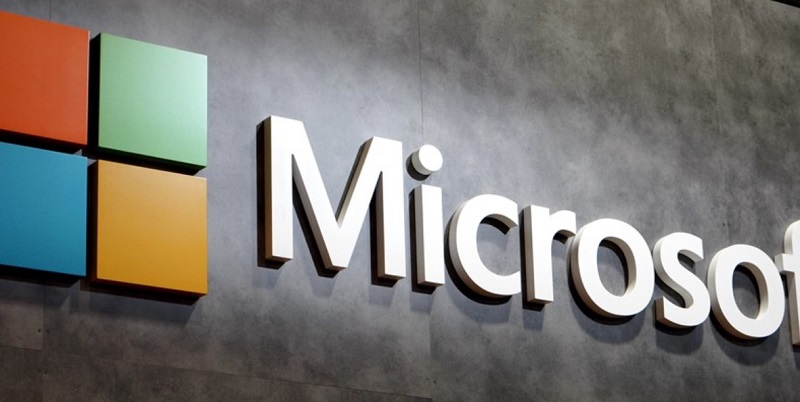

 Điểm Tin Công Nghệ chuyên cung cấp thông tin mới nhất và những mẹo hay về máy tính, game, phần mềm, điện thoại và các máy tính bảng, cập nhật những thông tin khác;
Điểm Tin Công Nghệ chuyên cung cấp thông tin mới nhất và những mẹo hay về máy tính, game, phần mềm, điện thoại và các máy tính bảng, cập nhật những thông tin khác;